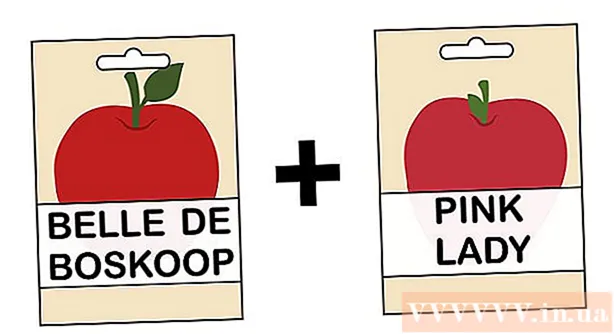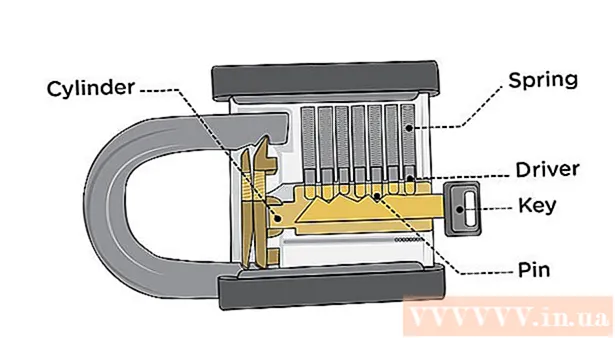Avtor:
Gregory Harris
Datum Ustvarjanja:
8 April 2021
Datum Posodobitve:
1 Julij. 2024

Vsebina
- Koraki
- Metoda 1 od 4: Zaženite simulator letenja
- Metoda 2 od 4: Uporaba nadzorne plošče
- Metoda 3 od 4: Nadzor ladje
- Metoda 4 od 4: Pristanek
- Nasveti
- Opozorila
- Kaj potrebujete
Če imate različico programa Google Earth, ki je izšla 20. avgusta 2007 ali pozneje, morate imeti dostop do simulatorja letenja. Google Earth Flight Simulator vas potopi v resničnost s pomočjo satelitskih fotografij. Odvisno od vašega sistema lahko to možnost omogočite tako, da pritisnete kombinacijo tipk Control + Alt + A, Control + A ali Command + Option + A in nato pritisnete tipko Enter. Ko je ta možnost enkrat aktivirana, bo njena ikona v orodni vrstici trajno označena. Od različice 4.3 programa možnosti ni treba omogočiti, privzeto je omogočena. Trenutno je simulacijo letenja mogoče izvesti le na letalih F-16 Fighting Falcon in Cirrus SR-22. Zagotovo vam bo všeč, le poskusiti morate.
Koraki
Metoda 1 od 4: Zaženite simulator letenja
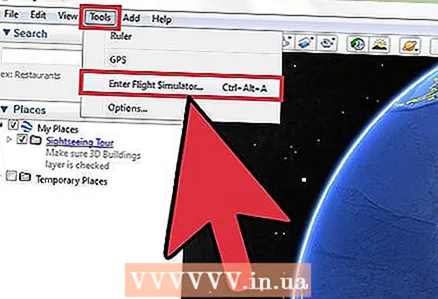 1 Odprite simulator letenja. Odprite spustni zavihek Orodja na zgornji orodni vrstici programa Google Zemlja.
1 Odprite simulator letenja. Odprite spustni zavihek Orodja na zgornji orodni vrstici programa Google Zemlja. - Če imate starejšo različico programa od 4.3, zaženite simulator letenja s pritiskom na + Alt + A, Control + A ali Command + Option + A in nato pritisnite Enter. ko je bila ta možnost enkrat aktivirana, bo njena ikona trajno označena v orodni vrstici.
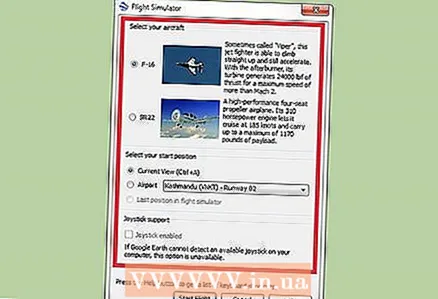 2 Določite svoje osebne nastavitve. Odpreti morate majhno okno, ki je sestavljeno iz treh delov: tipa letala, položaja za izstrelitev in krmilne palice.
2 Določite svoje osebne nastavitve. Odpreti morate majhno okno, ki je sestavljeno iz treh delov: tipa letala, položaja za izstrelitev in krmilne palice. - Letala. Izberite letalo, na katerem bi radi leteli. SR22 je počasnejši in lažji za letenje, zato je dobra izbira za začetnike. F-16 je primeren za napredne uporabnike. V tem priročniku za primer uporabljamo F-16.
- Začetni položaj. Vzlet lahko nastavite z letališča katerega koli velikega mesta ali vzlet od točke, kjer ste nazadnje uporabljali Google Earth. Začetnike je bolje začeti na letališču v New Yorku.
- Joystick. Z krmilno palčko lahko upravljate letala.
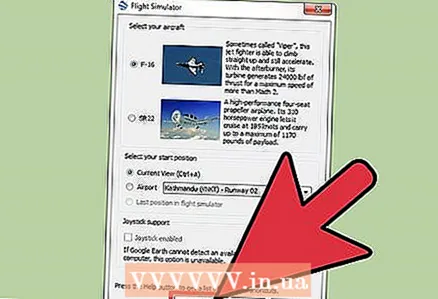 3 Na dnu okna kliknite gumb »Začni let«.
3 Na dnu okna kliknite gumb »Začni let«. 4 Počakajte nekaj sekund, da se zemljevid naloži.
4 Počakajte nekaj sekund, da se zemljevid naloži. 5 Izberite vsa letališča, kamor želite redno pristajati. Ker je skoraj nemogoče videti vzletno -pristajalne steze in vzletno -pristajalne steze brez dodatne pomoči, potegnite črte vzdolž stez. Trakove pobarvajte v različne barve s črtami debeline 5 mm. Proge so zdaj jasno vidne s srednje višine.
5 Izberite vsa letališča, kamor želite redno pristajati. Ker je skoraj nemogoče videti vzletno -pristajalne steze in vzletno -pristajalne steze brez dodatne pomoči, potegnite črte vzdolž stez. Trakove pobarvajte v različne barve s črtami debeline 5 mm. Proge so zdaj jasno vidne s srednje višine. 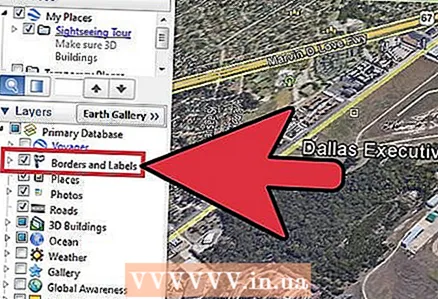 6 Odprite stransko ploščo. Vklopite možnost Meje in prevoz. To vam bo pomagalo tudi pri navigaciji.
6 Odprite stransko ploščo. Vklopite možnost Meje in prevoz. To vam bo pomagalo tudi pri navigaciji.
Metoda 2 od 4: Uporaba nadzorne plošče
 1 Poiščite nadzorno ploščo. Na zaslonu bi morali videti območje z veliko zelene barve. To je vaša nadzorna plošča.
1 Poiščite nadzorno ploščo. Na zaslonu bi morali videti območje z veliko zelene barve. To je vaša nadzorna plošča.  2 Spoznajte semafor.
2 Spoznajte semafor.- Številčnica na vrhu prikazuje hitrost v vozlih. V bližini na vrhu je naprava, ki prikazuje vaš tečaj. Na desni strani boste videli majhen gumb, na katerem piše Quit Flight Simulator. Kliknite nanjo, če želite popolnoma zapustiti simulator. Spodaj je številka 0. Ta številka prikazuje navpično hitrost. Včasih bo to število negativno, kar pomeni, da se zmanjšujete.
- Spodaj je vaša nadmorska višina v stopah nad morsko gladino.Trenutno bi morala biti ta številka enaka 4320.
- Na sredini zaslona je sektor z drugimi podatki. To je vaša glavna nadzorna plošča. Lok prikazuje kot nagiba. Vzporedne črte so nagib v stopinjah. Če je torej ta številka 90, to pomeni, da je plovilo obrnjeno navzgor.
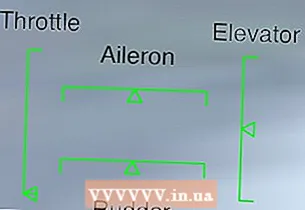 Spodaj levo je še ena plošča. Leva stran je plin, na vrhu je krilce. Na desni je dvigalo, spodaj pa krmilo.
Spodaj levo je še ena plošča. Leva stran je plin, na vrhu je krilce. Na desni je dvigalo, spodaj pa krmilo.- Na vrhu ni nič drugega, vendar se bo pozneje tam prikazal indikator lopute in podvozja. SR22 je opremljen z avtomatskim podvozjem, zato vas ne skrbi.
Metoda 3 od 4: Nadzor ladje
 1 Ne pozabite, da je nadzor obrnjen. Če torej premaknete miško navzdol, se bo nos letala dvignil in obratno.
1 Ne pozabite, da je nadzor obrnjen. Če torej premaknete miško navzdol, se bo nos letala dvignil in obratno.  2 Pripravite se na vzlet. Če se letalo začne premikati na stran, pritisnite na angleški postavitvi "," za usmerjanje letala v levo in "." iti desno.
2 Pripravite se na vzlet. Če se letalo začne premikati na stran, pritisnite na angleški postavitvi "," za usmerjanje letala v levo in "." iti desno.  3 Odleti. Pritisnite gumb za vzlet in nato gumb PageUp na tipkovnici, da povečate pogon in potisnete letalo vzdolž vzletno -pristajalne steze. Takoj, ko se je letalo začelo premikati, premaknite miško navzdol. Prva hitrost F-16 mu omogoča pospešek do 280 vozlov. Ko doseže 280 vozlov, bi moralo letalo vzleteti.
3 Odleti. Pritisnite gumb za vzlet in nato gumb PageUp na tipkovnici, da povečate pogon in potisnete letalo vzdolž vzletno -pristajalne steze. Takoj, ko se je letalo začelo premikati, premaknite miško navzdol. Prva hitrost F-16 mu omogoča pospešek do 280 vozlov. Ko doseže 280 vozlov, bi moralo letalo vzleteti.  4 Za zavijanje desno. Premaknite kazalec v desno, dokler na desni strani ne vidite tal, nato pa kazalec premaknite na dno zaslona. Tako zavijete desno.
4 Za zavijanje desno. Premaknite kazalec v desno, dokler na desni strani ne vidite tal, nato pa kazalec premaknite na dno zaslona. Tako zavijete desno. 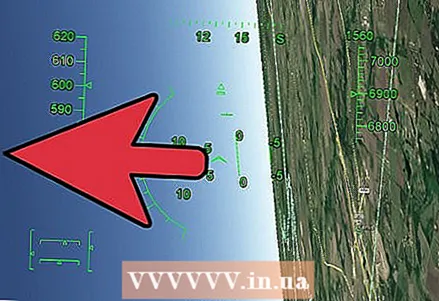 5 Za zavijanje levo. Premaknite kazalec v levo, dokler na levi strani ne vidite tal, nato pa kazalec premaknite na dno zaslona. Tako zavijete levo.
5 Za zavijanje levo. Premaknite kazalec v levo, dokler na levi strani ne vidite tal, nato pa kazalec premaknite na dno zaslona. Tako zavijete levo.  6 Da poleti gor. Usmerite ravnino proti vrhu tako, da premaknete kazalec na dno zaslona.
6 Da poleti gor. Usmerite ravnino proti vrhu tako, da premaknete kazalec na dno zaslona.  7 Leteti dol. Usmerite ravnino navzdol s premikanjem kazalca na vrh zaslona.
7 Leteti dol. Usmerite ravnino navzdol s premikanjem kazalca na vrh zaslona.  8 Če želite zapustiti, samo pritisnite tipko Escape.
8 Če želite zapustiti, samo pritisnite tipko Escape.
Metoda 4 od 4: Pristanek
 1 Poletite proti letališču, kjer želite pristati. Povečajte overclocking do maksimuma. Odprite lopute in podvozje. Leteti bi morali s hitrostjo približno 650 vozlov.
1 Poletite proti letališču, kjer želite pristati. Povečajte overclocking do maksimuma. Odprite lopute in podvozje. Leteti bi morali s hitrostjo približno 650 vozlov.  2 Pridi na vzletno -pristajalno stezo. Ko ste pripravljeni za pristanek, poravnajte čoln s pristajalnim pasom tako, da bo centriran na zaslonu.
2 Pridi na vzletno -pristajalno stezo. Ko ste pripravljeni za pristanek, poravnajte čoln s pristajalnim pasom tako, da bo centriran na zaslonu.  3 Počasi upočasni. Držite tipko Page Down, da zmanjšate hitrost. Takoj bi morali začeti izgubljati zagon.
3 Počasi upočasni. Držite tipko Page Down, da zmanjšate hitrost. Takoj bi morali začeti izgubljati zagon.  4 Pritisnite tipko F na angleški postavitvi, da prilagodite lopute. To bo upočasnilo letalo. Prav tako boste nekoliko težje upravljali čoln. Pojdite na lopute 100%.
4 Pritisnite tipko F na angleški postavitvi, da prilagodite lopute. To bo upočasnilo letalo. Prav tako boste nekoliko težje upravljali čoln. Pojdite na lopute 100%.  5 Podaljšajte ohišje s pritiskom na tipko G. Ta možnost velja samo za model letala F-16.
5 Podaljšajte ohišje s pritiskom na tipko G. Ta možnost velja samo za model letala F-16.  6 Počasi začnite premikati kazalec navzgor, da se zmanjša.
6 Počasi začnite premikati kazalec navzgor, da se zmanjša. 7 Pazi na nadmorsko višino svojega leta.
7 Pazi na nadmorsko višino svojega leta. 8 Ko ste blizu letališča, se prepričajte, da je vaša hitrost dovolj počasna, da lahko pristanete. Za F-16 bi morala biti ta hitrost okoli 260 vozlov. Če letite hitreje od te hitrosti, se bo letalo strmoglavilo.
8 Ko ste blizu letališča, se prepričajte, da je vaša hitrost dovolj počasna, da lahko pristanete. Za F-16 bi morala biti ta hitrost okoli 260 vozlov. Če letite hitreje od te hitrosti, se bo letalo strmoglavilo.  9 Naredite končni spust gladko. Ko ste oddaljeni približno 300 metrov (100 čevljev) od tal, se spustite gladko. Na tej stopnji je najlažje zrušiti. Ob pristanku lahko udarite v tla in se odrinete, v tem primeru pa se spet počasi spustite. Spuščajte se zelo počasi.
9 Naredite končni spust gladko. Ko ste oddaljeni približno 300 metrov (100 čevljev) od tal, se spustite gladko. Na tej stopnji je najlažje zrušiti. Ob pristanku lahko udarite v tla in se odrinete, v tem primeru pa se spet počasi spustite. Spuščajte se zelo počasi. 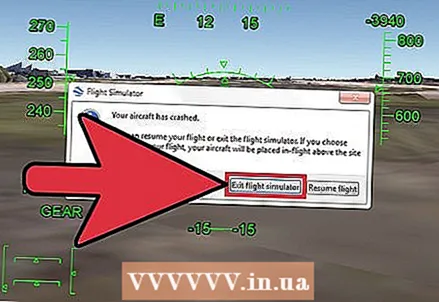 10 Vračilo kupnine v primeru zrušitve. V primeru, da ste obsojeni na nesrečo, se na zaslonu prikaže sporočilo, ki vam bo dalo možnost, da zapustite ali nadaljujete let.
10 Vračilo kupnine v primeru zrušitve. V primeru, da ste obsojeni na nesrečo, se na zaslonu prikaže sporočilo, ki vam bo dalo možnost, da zapustite ali nadaljujete let. - Če nadaljujete z letom, se bo nadaljeval na mestu, kjer ste se strmoglavili. Za pravilen pristanek morate ponoviti vse prejšnje korake.
 11 Popolnoma ustavite letalo. Na tej točki bi morali biti že na tleh, a še vedno v gibanju. Pritisnite tipki "," in "." Skupaj držite tipke, tako se bo letalo popolnoma ustavilo v nekaj sekundah.
11 Popolnoma ustavite letalo. Na tej točki bi morali biti že na tleh, a še vedno v gibanju. Pritisnite tipki "," in "." Skupaj držite tipke, tako se bo letalo popolnoma ustavilo v nekaj sekundah.
Nasveti
- Če želite odstraniti nadzorno ploščo, pritisnite tipko H na angleški postavitvi.
- Celoten vodnik za simulacijo letenja je na voljo tukaj https://support.google.com/earth/answer/148089?guide=22385&ref_topic=23746
Opozorila
- Pri simulaciji letenja se vam lahko počuti omotično. V tem primeru samo pritisnite preslednico in si vzemite odmor.
Kaj potrebujete
- Računalnik z miško in tipkovnico.
- Google Zemlja (različica 20/08/2007 ali novejša)
- dostop do interneta